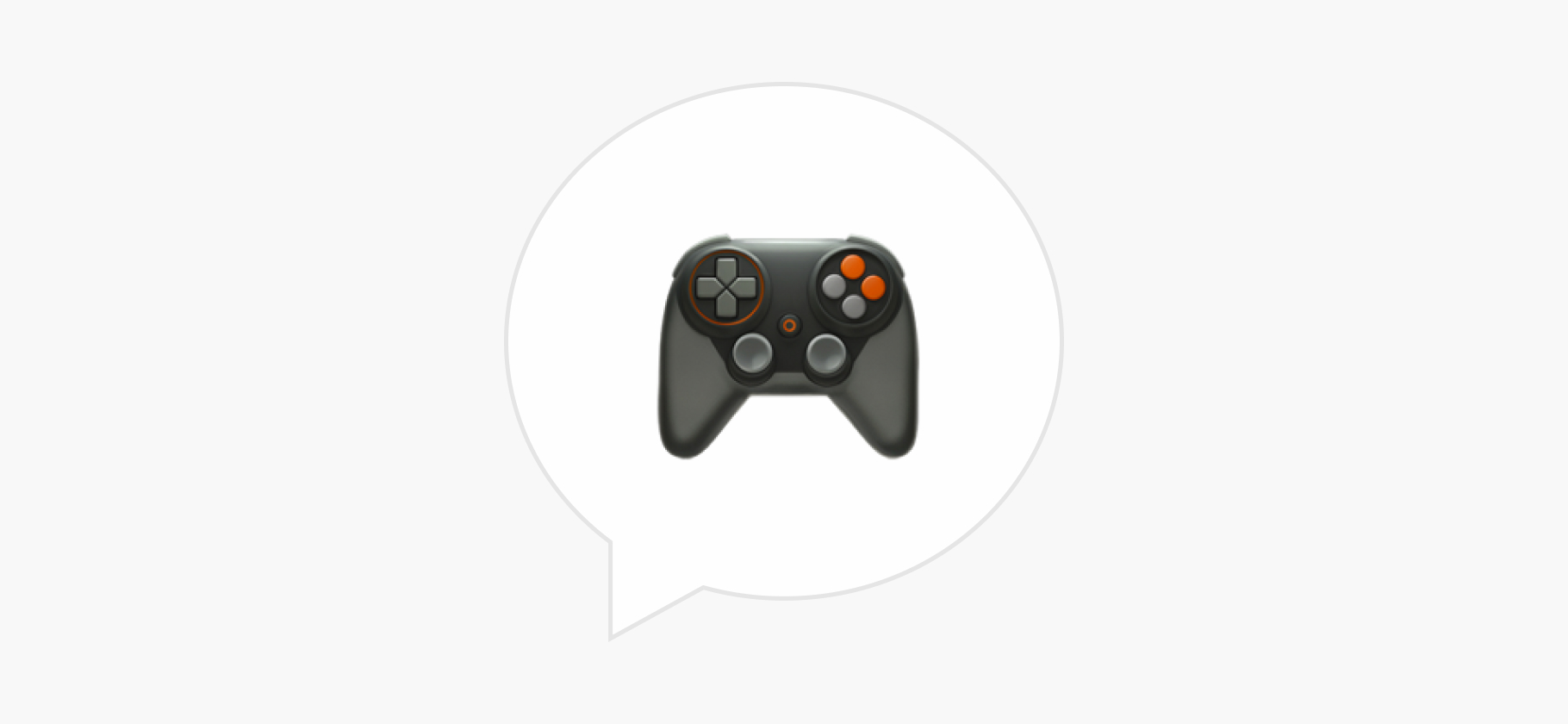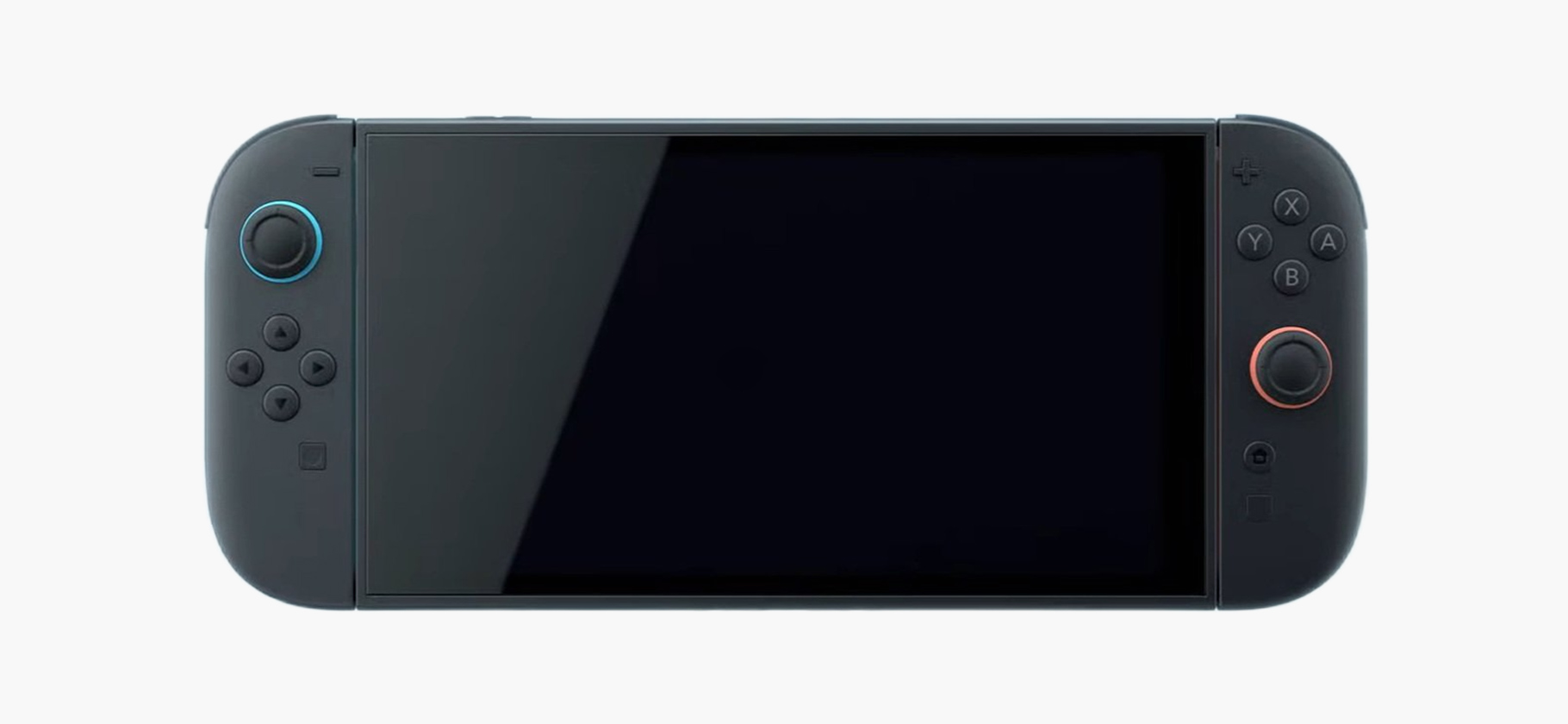Как выбрать SSD: полный гайд по накопителям для ПК
Накопитель влияет на производительность компьютера не меньше, чем процессор или видеокарта.
Современный диск сделает всю систему быстрее и отзывчивее, ускорит загрузки в играх и работу в редакторах видео и фото. Мы расскажем, в чем разница между видами и формфакторами SSD-дисков, как выбрать подходящий компьютеру накопитель и продлить ему жизнь.
Вы узнаете
Какие бывают виды SSD
Под термином «твердотельный накопитель» скрывается сразу несколько дисков разного размера — и «коробочки», похожие на HDD для ноутбуков, и маленькие плашки с чипами. SSD-диски отличаются друг от друга типом и стандартом подключения, назначением и скоростью — причем иногда в 10—15 раз.
Разъем и интерфейс. Определяет, как именно SSD подключается к компьютеру, и влияет на скорость передачи данных. Разъем — это физический порт на материнской плате, в который вставляется плашка или кабель от диска. Интерфейс — это набор технологий, который помогает материнской плате и накопителям взаимодействовать между собой.
Популярных интерфейсов всего два:
- SATA — обычно выглядит как Г-образный разъем, к которому кабелем подключается диск. Но может быть слотом на материнской плате в формате M.2. Интерфейс выдает скорость до 600 Мб/с, то есть SATA-SSD может быть лишь в 5—6 раз быстрее обычного HDD.
- NVMe — быстрый и современный стандарт. NVMe-накопители работают со скоростью от 1,5 до 12 Гб/с, то есть до 20 раз быстрее, чем SATA-SSD. Чаще всего такие диски выглядят как маленькие пластинки в формате M.2, но бывают и другие варианты.
А вот разъемов для подключения накопителей будет больше — у каждого свои особенности и возможности:
- SATA-слот. Поддерживает SSD с одноименным интерфейсом и старые HDD. Диски шириной 2,5 дюйма подключаются кабелем к Г-образному разъему. Также такой накопитель придется подключить отдельным кабелем к блоку питания, так как SATA не передает энергию.
- M.2-слот с SATA-интерфейсом. Это более компактная версия SATA-SSD — вместо небольшой коробочки накопитель выглядит как тонкая пластинка с чипами, размером с половину кредитки. Разъем М.2 находится прямо на материнской плате и не требует проводов или дополнительного питания.
- M.2-слот с NVMe-интерфейсом. Внешне выглядит как SATA M.2, но работает намного быстрее и может быть соединен напрямую с процессором, что дополнительно ускоряет работу с накопителем. NVMe-SSD не получится воткнуть в разъем для SATA-накопителей, так как у него другая форма контактов на одной из сторон плашки.
- U.2-слот. В обычных компьютерах встречается редко: этот разъем позволяет подключать быстрые NVMe-накопители кабелями в дата-центрах. Они полезны тем, что поддерживают «горячую замену», то есть их можно отключать от работающего компьютера, не опасаясь потерять данные.
- Слот PCIe. Самый редкий способ подключать SSD к компьютеру. Большая плата вставляется в универсальный слот на материнской плате, где обычно находится видеокарта. На одной такой плате может быть два, четыре или больше слотов M.2, что позволяет объединять их в RAID-массивы. Обычно к такому решению прибегают профессиональные монтажеры, которым не хватает разъемов на материнской плате.
Длина плашки. Актуально для M.2-накопителей. Всего есть пять вариаций: 2230, 2242, 2260, 2280 и 22110. Первые две цифры означают ширину, последние две или три — длину.
Чаще всего материнские платы поддерживают накопители любой длины, но проверить совместимость обязательно нужно, чтобы не сдавать чересчур длинную или короткую М.2-плашку обратно.
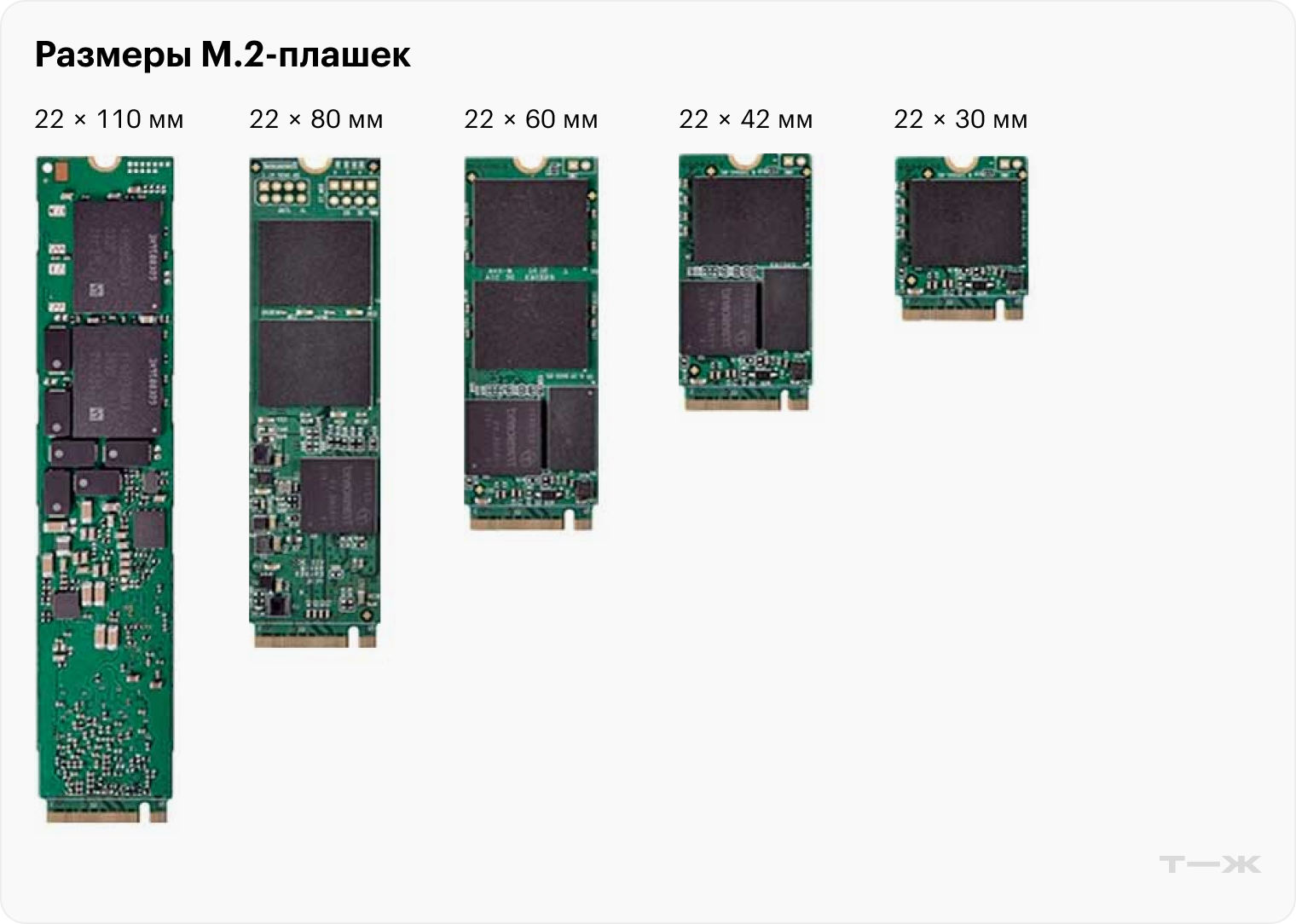
Тип памяти. На скорость работы и ресурс SSD влияет тип NAND-памяти — всего их четыре, и они различаются тем, сколько именно информации помещается в каждую ячейку. Чем меньше информации в ячейке — тем равномернее, без провалов, заполняется диск, а значит, увеличивается скорость чтения и количество циклов перезаписи, которое он выдержит.
Больше информации в ячейке — накопитель получается дешевле, но ценой более низкой скорости и быстрого износа:
- SLC, или single-level cell, — метод хранения, в котором в одной ячейке помещается 1 бит информации. SLC SSD самые высокоскоростные, потому что данные не нужно искать по ячейке вообще. Но сейчас среди потребительских моделей нет таких SSD — из-за сверхвысоких размеров плат и высокой стоимости.
- MLC, или multi-level cell. Хранит 2 бита информации в ячейке. Такой способ хранения все еще слишком дорого стоит, поэтому встречается в основном в продвинутых моделях для дата-центров.
- TLC, triple-level cell. Ячейка делится натрое и хранит 3 бита информации. Самое популярное решение в современных SSD — это все еще быстрая, но достаточно доступная память. Накопители бывают объемом до 2 Тб — больше чипов просто не помещается на плату-основание.
- QLC, 4 бита в ячейке. Самые популярные и емкие накопители в бюджетном сегменте. Из-за плотного хранения информации QLC-накопители работают медленнее других, но зато бывают объемом более 8 Тб.
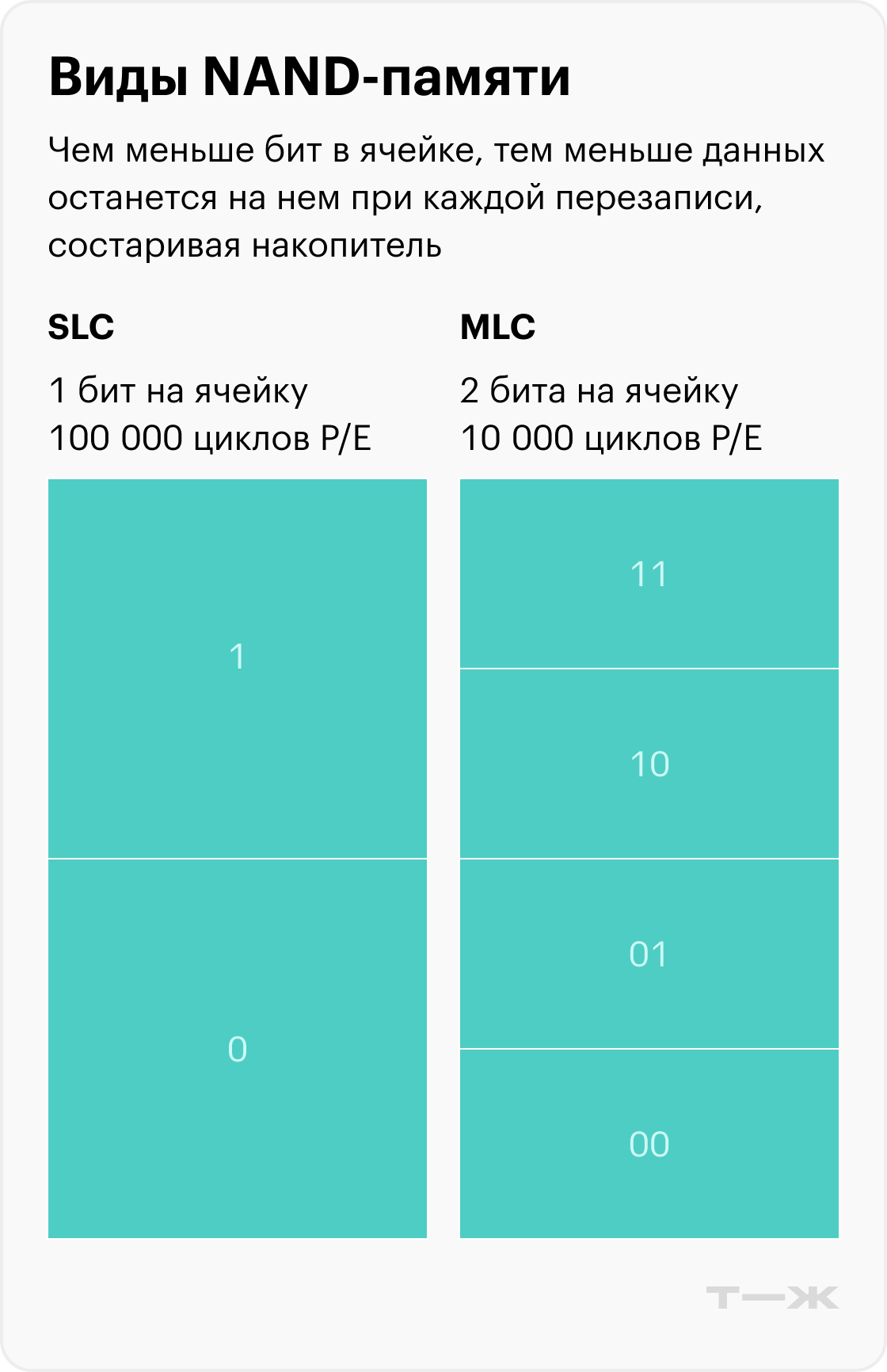
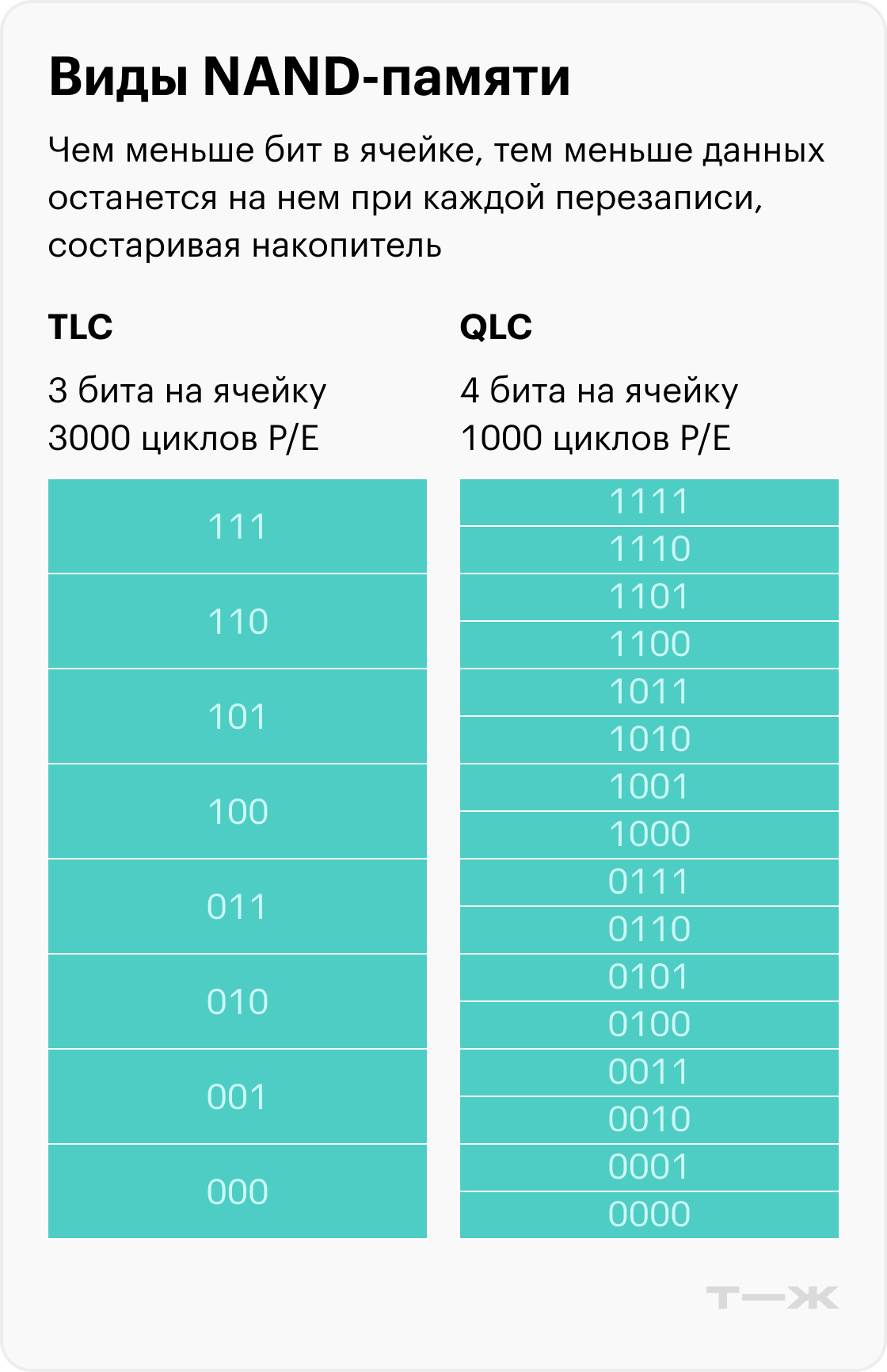
Как сделать так, чтобы SSD прослужил дольше
В отличие от жестких дисков, у SSD есть конечный ресурс перезаписи — то есть на ячейки памяти можно записать и стереть информацию конечное число раз. В зависимости от типа памяти, носителям доступно 1—3 тысячи циклов.
То есть SSD на 2 Тб откажет где-то спустя 2—6 петабайт записанных данных. Скорее всего, гораздо раньше в негодность придет контроллер. Особенно если диск бюджетный или от неизвестного производителя.
Несмотря на естественные недочеты формата SSD, производители постоянно придумывают способы продлить им жизнь. Вот некоторые из них:
- Резервная область накопителя, или spare area. Неразмеченная, то есть незаметная компьютеру область диска, составляет около 7% от его емкости. Выделяется на запись и чтение при заполнении SSD — иначе на 80—90% емкости он начнет работать хуже. Помимо этого, память из резервной области используется накопителем для замены собственных NAND-ячеек, истративших ресурс.
- TRIM. Функция, которая позволяет тщательнее избавляться от удаленных файлов, полностью очищая ячейки и продлевая срок жизни SSD. Функция доступна на большинстве М.2 SSD и почти не увеличивает их цену.
- Прошивка и «умная» начинка. Программное обеспечение в современных дисках в состоянии самостоятельно регулировать их работу, держать ячейки в тонусе и следить за тем, чтобы они проработали как можно дольше. Собственную прошивку для дисков выпускают все производители, но особенно внимательно к ПО относится Samsung, Intel, Sandisk, Corsair, Kingston, Crucial и Western Digital.
Какой SSD выбрать для разных задач
Чтобы не запутаться в стандартах, разъемах и интерфейсах, выбирайте накопитель исходя из своих задач. Спецификации используйте, чтобы уточнить запрос.
Например, если у вас ПК, которому больше десяти лет, в нем вряд ли будет современный М.2-слот на материнской плате. Поэтому без радикальных апгрейдов получится обновить хранилище только на более примитивный 2,5” SSD — он подключится к Г-образному SATA-разъему.

Для ускорения старого ПК
Твердотельный накопитель любого качества будет быстрее HDD. Для устаревшей сборки подойдет SATA объемом 256 Гб — 1 Тб, чтобы хватило места на контент и можно было установить операционную систему и программы. Желательно, чтобы накопитель поддерживал DRAM-кэш: это ускорит его при работе с большими файлами
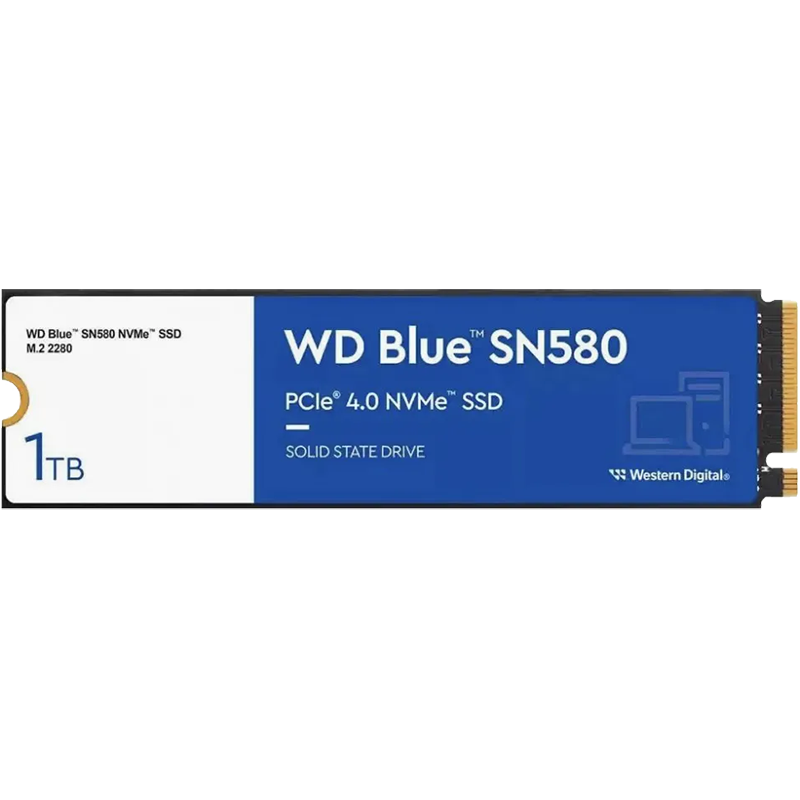
Для игрового ПК
Прирост производительности в играх будет даже от SATA-SSD, но в такую сборку лучше ставить шустрый M.2. Современные игры весят много, поэтому выбираем накопители от 1 Тб. Обязательна поддержка NVMe и DRAM-кэша

Для работы с контентом
В рабочей сборке SSD должен быть производительнее игрового: в ней особенно важна скорость передачи данных. Поэтому ищем интерфейс PCIe 4.0, объем от 2 Тб и комплектный радиатор: он поможет снизить температуру в пиковых или длительных нагрузках
Как продлить срок службы SSD
В этом разделе собраны советы о том, как взять от своего диска максимум: продлить его срок службы, ускорить работу и замедлить старение.
Свободная четверть диска. Из-за особенностей устройства твердотельных накопителей их лучше не заполнять полностью. А значит, и покупать накопители нужно на 25—50% большей емкости, чем планируется к использованию.
- 25%
- свободного места нужно держать свободным на SSD
Это важно еще и потому, что расширить количество M.2 NVMe носителей в ПК без потери производительности нельзя. Плашки в любом случае будут вставать в очередь на доступ к процессору, от чего снизится скорость чтения и записи. Поэтому размер диска лучше рассчитывать заранее, а при будущих апгрейдах менять целую систему или дополнять ее дисками под другие задачи. Например, 2,5” HDD или SSD для долгосрочного хранения файлов.
Это поможет каждый раз задействовать разные фрагменты памяти и замедлит старение накопителя.
Охлаждение. «Расплата» за высокую скорость работы M.2 SSD — сильный нагрев накопителя. Во время быстрой передачи данных чипы SSD с поддержкой PCIe 4.0 выделяют много тепла, которое нужно куда-то отводить.

Зато 2,5” SSD дополнительно охлаждать не нужно: радиатором в них выступает металлический корпус. То же верно для М.2-плашек с PCIe 3.0: диск вряд ли будет настолько сильно нагреваться. Поэтому большинству PCIe 3.0 охлаждение или не нужно вообще, или для него будет достаточно радиаторной панели в комплекте с материнской платой.
Понять, нужен вашему накопителю радиатор или лучше оставить все как есть, поможет наш материал по выбору охлаждения для SSD.
Прошивка. SSD — это целые мини-компьютеры, а не просто хранилище файлов. Деталям компьютера нужен язык, чтобы взаимодействовать с другими деталями. В случае с SSD этот язык — программное обеспечение.
Драйверы SSD обновляются так же, как и на любой другой компонент ПК — с официального сайта производителя или с помощью сторонних программ вроде Driver Booster от IObit.
Как и с другими устройствами, твердотельным накопителям желательно иметь на борту последнюю версию драйверов. Например, флагманский Samsung 990 Pro из-за недочета в комплектном ПО в несколько раз быстрее состаривался. Проблему решило обновление прошивки.
Памятка: как выбрать SSD
- Определитесь с задачей — ускорить старый компьютер можно и недорогим 2,5” SATA-SSD, покупать ради этого сверхбыстрые NVMe-плашки необязательно. Но в играх они точно пригодятся и раскроют себя. Для долгосрочного хранения в сборку можно взять даже объемный HDD, если информацией на нем пользоваться будут нечасто.
- Решите, какая емкость диска нужна. 250 Гб хватит только на операционную систему и несколько программ, а в игровые сборки рекомендуют ставить минимум 1 Тб памяти.
- Подберите дополнительные функции. TRIM препятствует старению SSD и продлевает его срок службы, а поддержка DirectStorage обеспечит мгновенные загрузки в игре.
- Подберите подходящую материнскую плату. Современным высокоскоростным NVMe SSD нужен прямой доступ к процессору. Такой в основном встречается на материнских платах «старших» серий. У AMD это карты с префиксом В или Х. У Intel — с префиксом В или Z.
- Проследите за тем, чтобы в SSD был встроенный кэш. Он позволит дольше передавать информацию без потери скорости, что особенно важно при работе с большими файлами.
Мы постим кружочки, красивые карточки и новости о технологиях и поп-культуре в нашем телеграм-канале. Подписывайтесь, там классно: @t_technocult